联想怎么投屏到电视 联想笔记本如何无线投屏到电视
更新时间:2023-12-23 15:37:25作者:zsbaocheng
在现代科技的高速发展下,人们对于享受更大屏幕的视觉体验有着越来越高的要求,而投屏技术的出现,为我们带来了更方便、更舒适的观影方式。作为一家知名的电子产品制造商,联想不仅推出了一系列功能强大的笔记本电脑,还为用户提供了无线投屏到电视的解决方案。联想笔记本如何实现无线投屏到电视呢?本文将为您详细介绍。
方法一、
1、打开Win10系统中的“设置”。
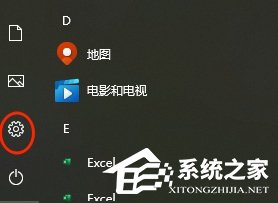
2、依次选择“系统”→选择“显示”→选择“连接到无线显示器”。

3、选择“连接到无线显示器”后,电脑桌面的右边就会弹出提示框。然你选择需要将电脑投屏到那个无线显示器上,点击你要投屏的那个电视即可。
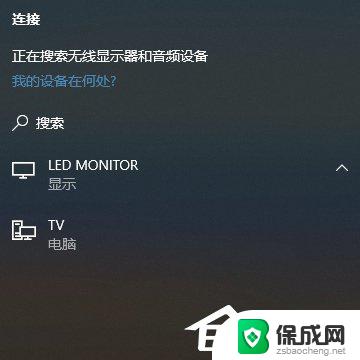
方法二、
1、直接Windows设置菜单里的【设备】设置,找到【蓝牙与其他设备】。点击+号添加设备。
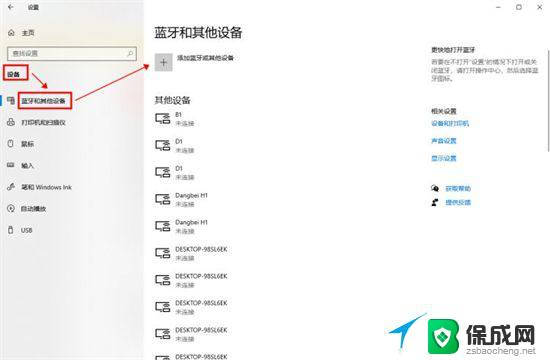
2、选择【无线显示器或扩展坞】,就可以搜索电视机设备并进行连接。完成投屏了。
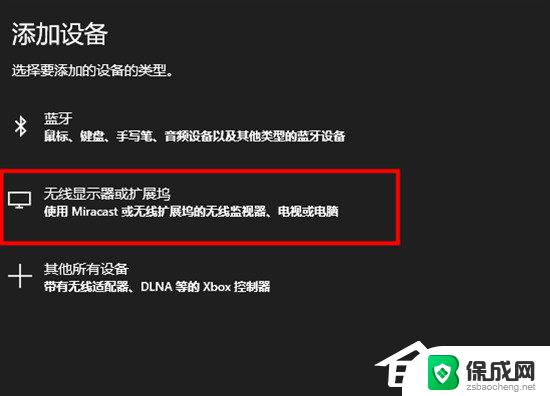
方法三、
2、点开电视端的电脑投屏板块。
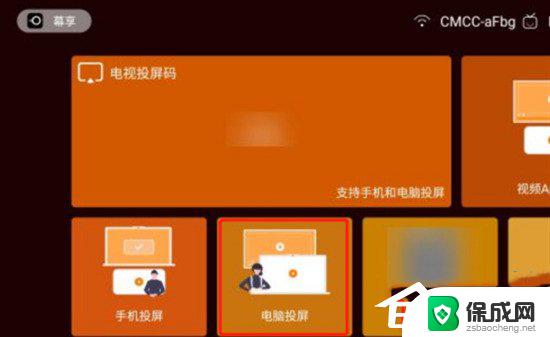
3、找到电视上显示的投屏码。

4、打开电脑端的幕享,点击电脑投屏。
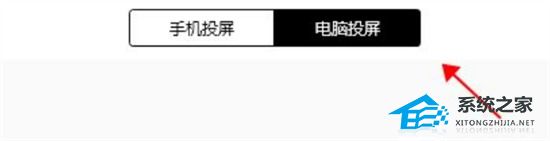
5、在电脑端输入电视端显示的投屏码,点击开始连接就可以了。
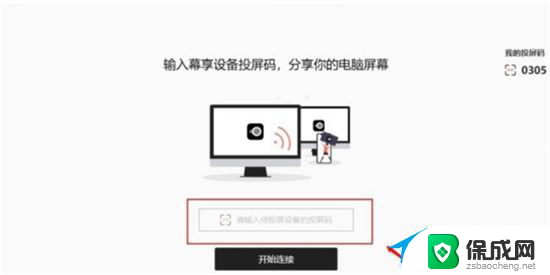
以上是关于如何将联想投屏到电视的所有内容,如果有任何不清楚的地方,用户可以参考小编提供的步骤进行操作,希望对大家有所帮助。
联想怎么投屏到电视 联想笔记本如何无线投屏到电视相关教程
-
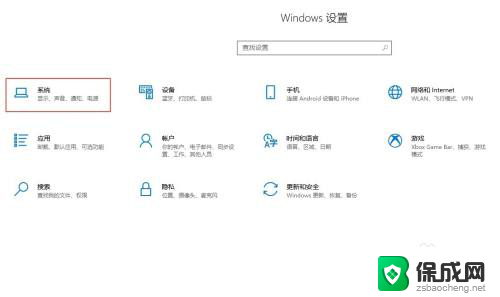 手机可以投屏到笔记本电脑上看电视吗 手机投屏到笔记本电脑上看电视需要哪些步骤
手机可以投屏到笔记本电脑上看电视吗 手机投屏到笔记本电脑上看电视需要哪些步骤2024-02-03
-
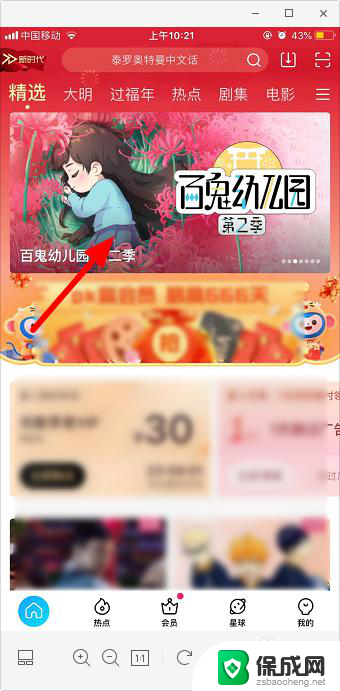 优酷电脑怎么投屏到电视上 优酷怎么将手机投屏到电视上
优酷电脑怎么投屏到电视上 优酷怎么将手机投屏到电视上2023-12-06
-
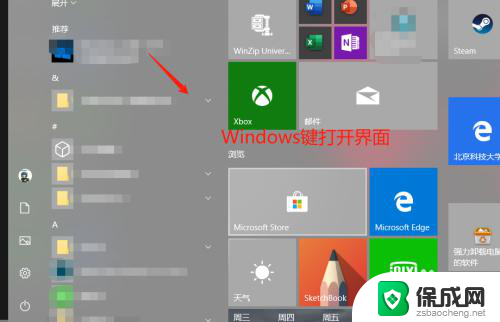 小米电视怎样投屏 Win10电脑如何投屏到小米电视
小米电视怎样投屏 Win10电脑如何投屏到小米电视2024-08-20
-
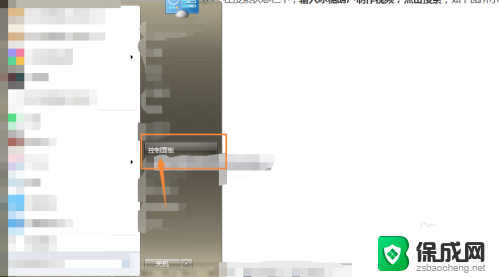 笔记本电脑与投影仪无线连接 笔记本电脑如何无线投屏到投影仪
笔记本电脑与投影仪无线连接 笔记本电脑如何无线投屏到投影仪2023-12-19
-
 手机相册视频怎么投屏到电视上 手机视频投屏到电视的操作方法
手机相册视频怎么投屏到电视上 手机视频投屏到电视的操作方法2024-05-31
-
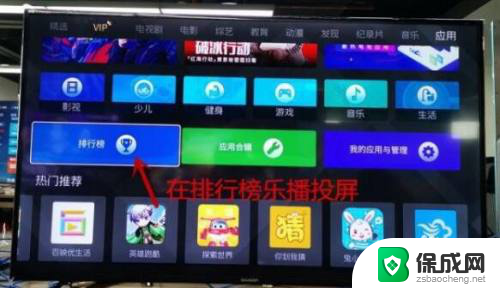 夏普电视如何打开投屏功能 夏普电视如何开启投屏功能
夏普电视如何打开投屏功能 夏普电视如何开启投屏功能2023-11-09
- 电脑设置不黑屏一直开着 联想笔记本开机黑屏怎么解决
- 手机投屏电视横屏 手机投屏横屏模式怎么调整
- 联想进入bios按什么键 联想笔记本进入BIOS设置需要按哪个键
- 小米投屏没有声音怎么解决 小米手机投屏到电视没有声音怎么解决
- 英伟达还能牛多久?2021年英伟达最新动态及未来发展趋势分析
- 如何有效升级显卡以提升游戏性能和图形质量:详细教程和实用技巧
- 英伟达中国打造国产GPU,摩尔线程冲刺IPO,估值超255亿
- 详细教程:Win10系统激活的多种方法与步骤,最新有效激活方法大揭秘
- 微软下跌1.41%,报416.59美元/股,市值跌破2.5万亿美元
- 详细步骤教你如何在Win7系统中进行系统还原,轻松恢复系统设置
新闻资讯推荐
- 1 微软下跌1.41%,报416.59美元/股,市值跌破2.5万亿美元
- 2 详细步骤教你如何在Win7系统中进行系统还原,轻松恢复系统设置
- 3 聊聊游戏本该怎么选择CPU(处理器):如何挑选最适合游戏的处理器?
- 4 AMD致命一击 将在移动平台上3D缓存,提升游戏体验
- 5 初探微软Win10/Win11新版Terminal,AI提升终端命令体验,全面解析最新终端技术革新
- 6 2024年11月CPU横评及选择推荐指南:最新CPU性能排名及购买建议
- 7 英伟达现在为什么甩AMD几条街了?来看看原因-详细分析两家公司的竞争优势
- 8 英伟达盘中超越苹果,再次成为全球市值最高公司,市值超过2.3万亿美元
- 9 微软宣布Win10系统将退休,如何应对升级问题?
- 10 微软上涨1.25%,报411.435美元/股,市值再创新高
win10系统推荐
系统教程推荐
- 1 惠普笔记本电脑如何重装系统win10 惠普笔记本如何重装win10系统教程
- 2 win11怎样调出分屏 笔记本如何实现分屏显示
- 3 win11如何设置不休眠 Win11电脑不休眠设置方法
- 4 来电对方听不到声音,我听得到怎么回事 手机通话时对方听不到我的声音怎么办
- 5 word怎么改名字 Office用户名如何修改
- 6 电脑怎么样添加打印机 Win10正式版如何添加打印机驱动
- 7 一插电源电脑就自动开机 电脑接通电源后自动开机怎么办
- 8 微软surface人脸识别怎么设置 面部识别设置安全性
- 9 0xc0000225 win10 修复 Windows 10 错误代码0xC0000225修复方法
- 10 win7台式系统重装 我的台式电脑如何重新安装win7系统